«Отклонить» или «Отправить на доработку» — отличия
При типах приглашения “Согласования“/ “Подписание“ / “Зарегистрировать“ у пользователей есть три варианта действий:
- Согласовать / Подписать / Зарегистрировать
- Отправить на доработку
- Отклонить
Функция «Отправить на доработку» позволяет инициатору быстро заменить откорректировать необходимые замечания не дублируя документы в системе, а создавая версии документа. При этом согласующие пользователи всегда смогут посмотреть старую версию документа и какие корректировки были внесены в документ.
При отклонении документа от согласования, подписания, регистрации документ не подлежит доработке и дальнейшие действия с этим документы не возможны, маршрут останавливается.
Как отправить документ на доработку инициатору (автору)
- Зайдите в свой личный кабинет.
- Загрузите необходимый документ и откройте его.
- Пригласите участников для согласования документа, выбирая тип «Согласовать» и/или «Согласовать без ЭЦП».
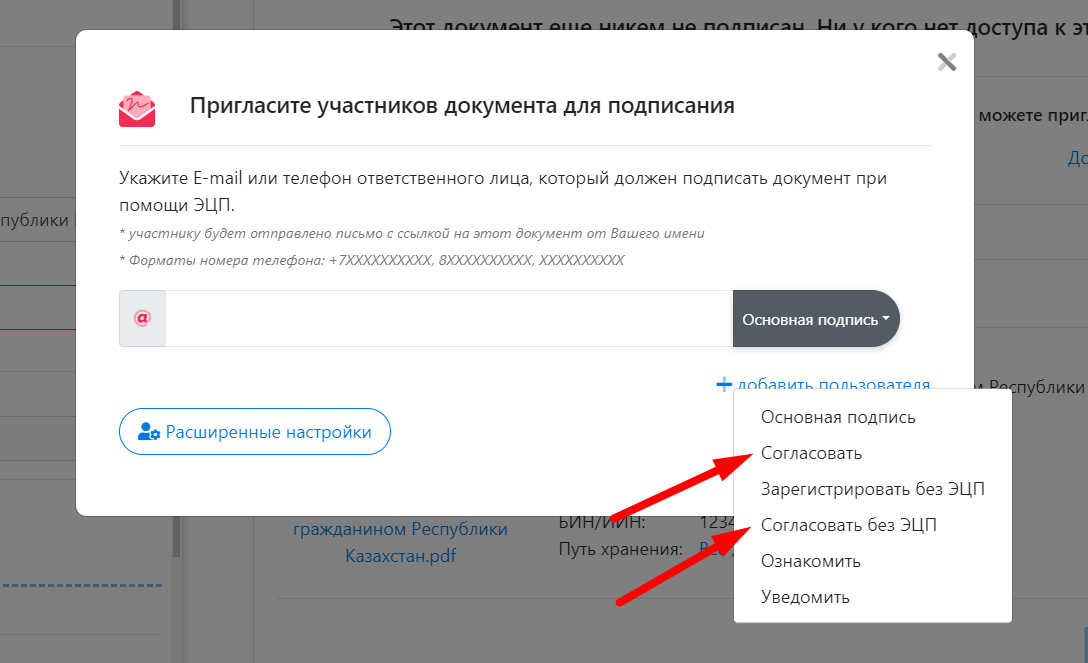
Если приглашенный пользователь решает отклонить документ, выполните следующие шаги:
- Нажмите на кнопку «Отклонить».
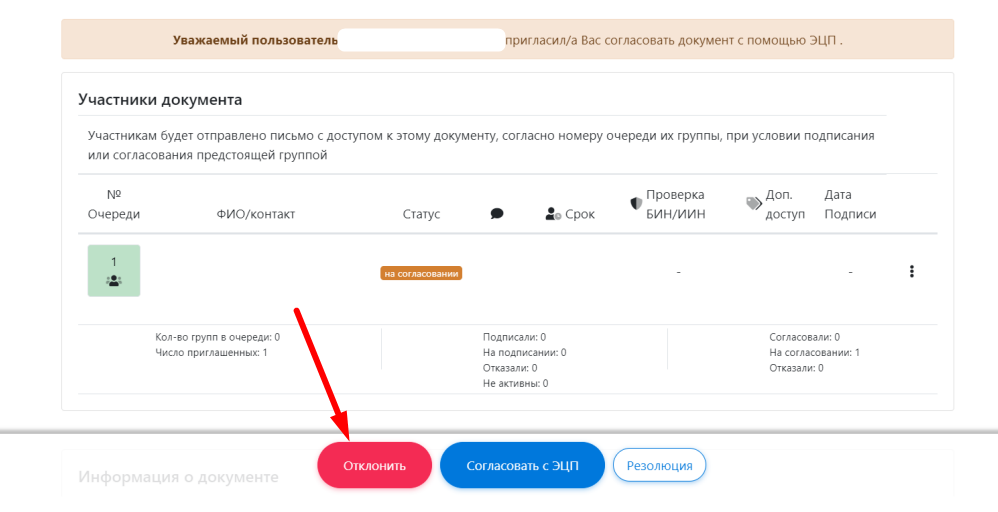
- Откроется модальное окно с выбором типа отклонения.
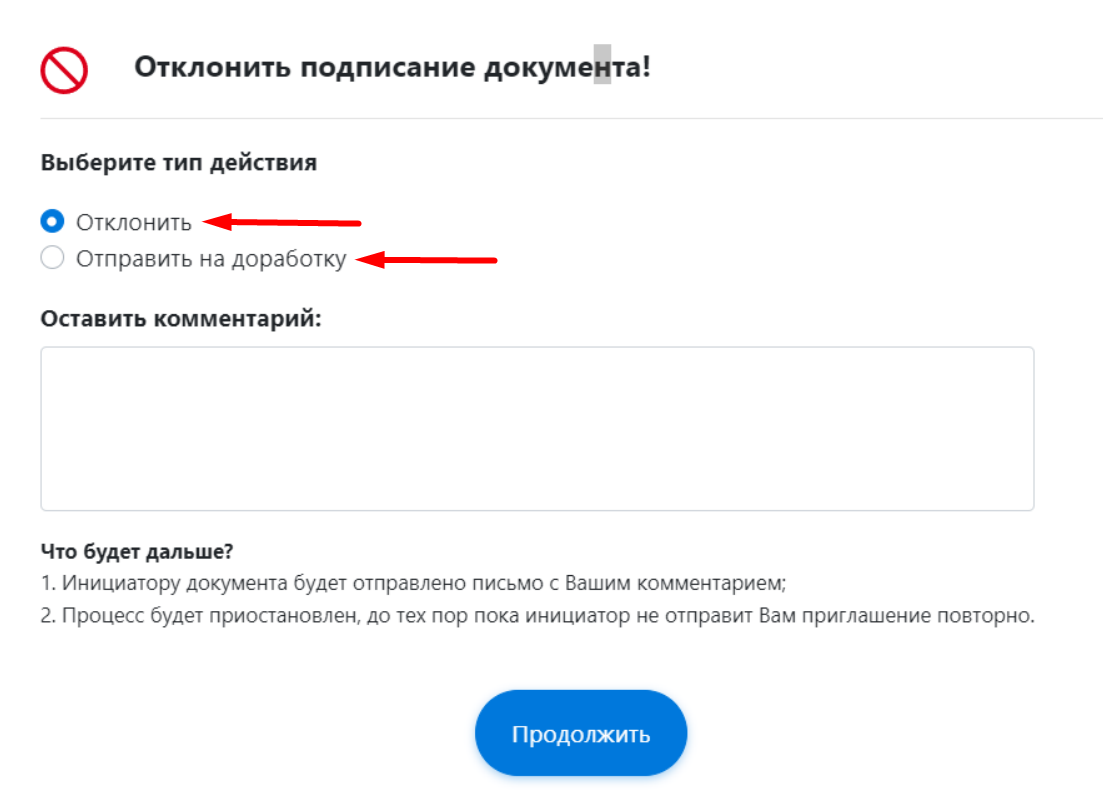
- Выберите «Отправка на доработку» и введите текст комментария, поясняющий причину отклонения.
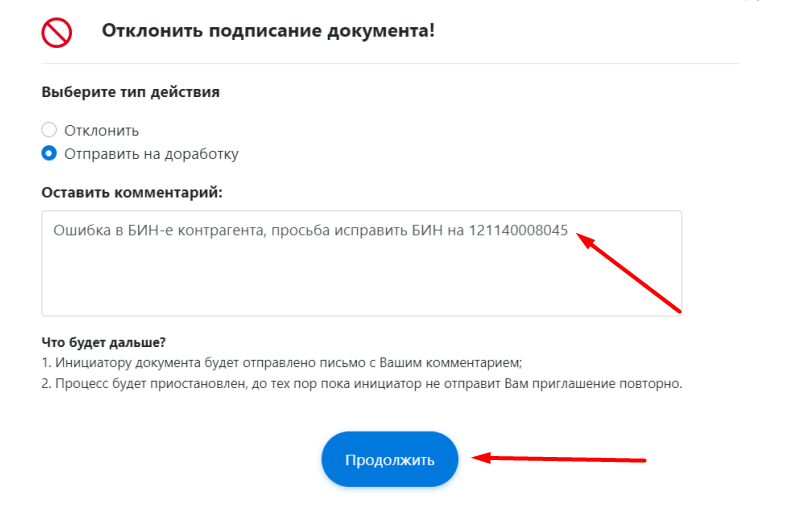
- Нажмите кнопку «Продолжить».
- В результате всех действий у всех участников документа будет заблокирован процесс подписания, и в маршруте документа будет установлен процессный статус «На доработке».
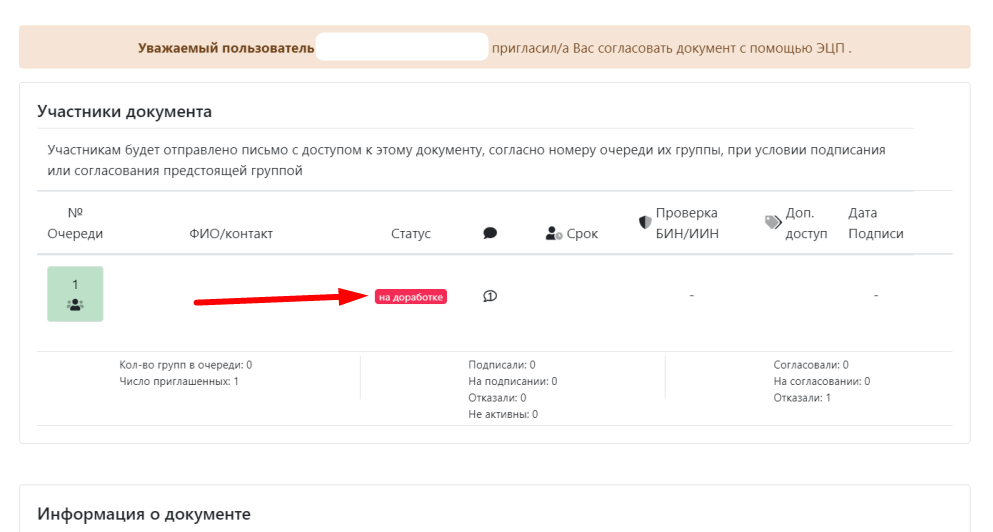
- Инициатор документа получит уведомление в виде письма, содержащего комментарий от приглашенного пользователя, который отклонил согласование.
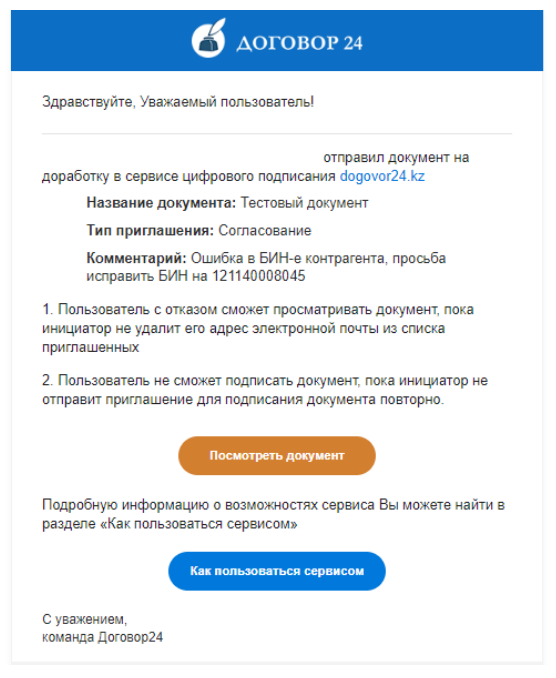
Как инициатору (автору) доработать документ и отправить на согласование заново
При доработке документа создается копия документа — пользователю предлагается загрузить файл после чего копируются карточка, маршутизация и пользователя переводи на страницу новой версии документа.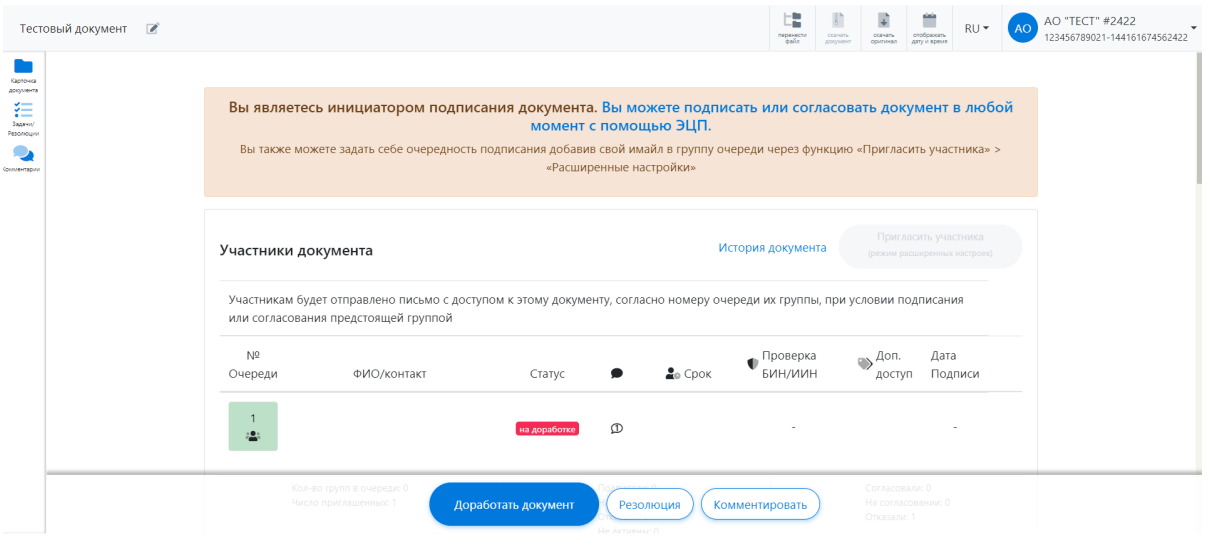
Предыдущие версии документа добавляются в блок «Связанные документы -> Версии документа». Версия всегда инкрементально добавляется +1 к предыдущей версии.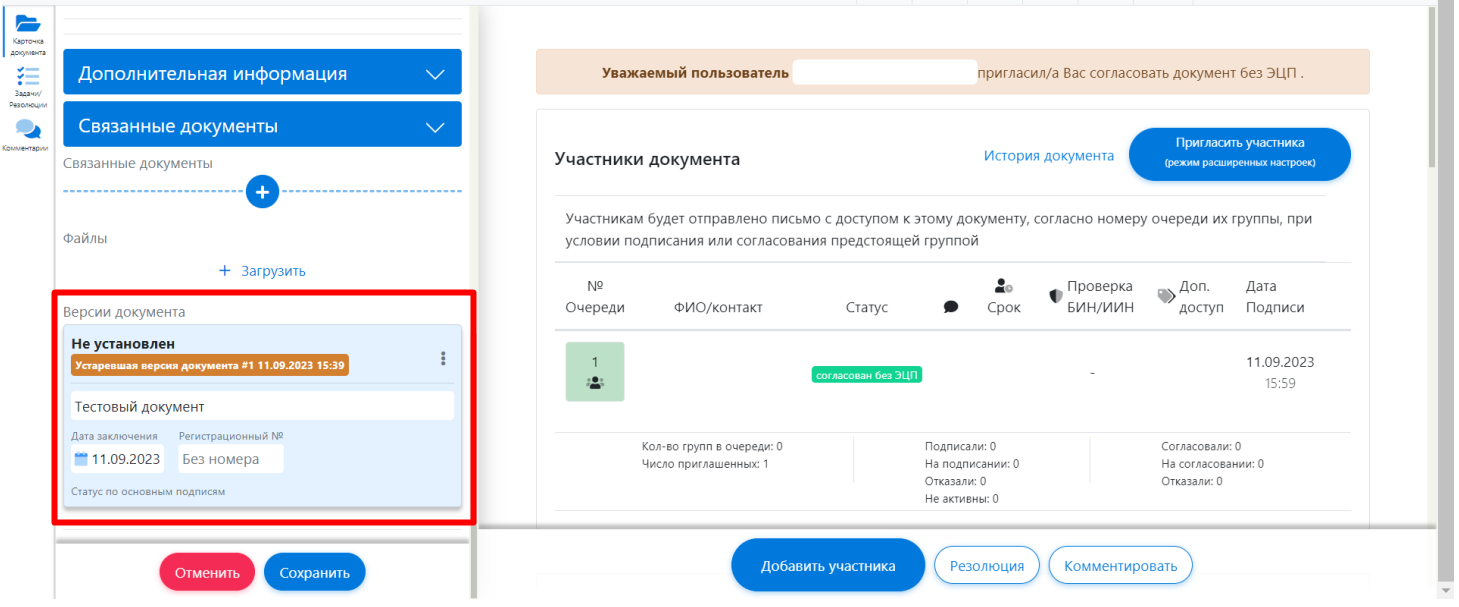
В реестре документов отображается всегда только актуальная версия документа, остальные версии можно просмотреть только через карточку актуального документа
Как просматривать предыдущие версии документа
- Зайдите в свой личный кабинет.
- Откройте необходимый документ.
- Откройте карточку данного документа.
- В разделе «Связанные документы» на карточке документа вы увидите предыдущие версии этого документа.
Чтобы просмотреть устаревшую версию документа, выполните следующие действия:
- Выберите соответствующую версию документа.
- Откроется устаревшая версия документа.
- Обратите внимание, что данная версия документа может быть недоступной для редактирования.
- Проверьте, что на карточке документа установлен статус «Устаревший документ».
- Также вы увидите, что в маршруте документа будет установлен статус «На доработке».
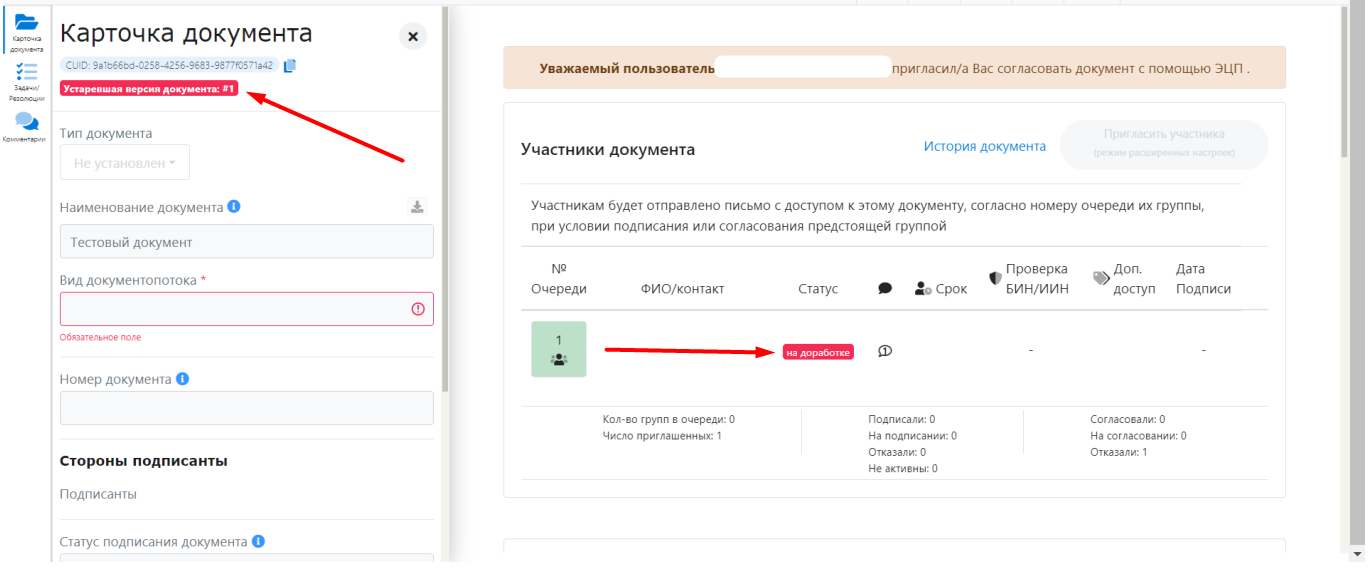
Если необходимо, вы можете просмотреть причину отправки данной версии документа на доработку.

